Il proprietario del sistema sostituisce l’amministratore root – Configurate per evitare l’avviso!
Un riassunto dell’Update 8 fino ad ora!
Questa settimana abbiamo parlato del nostro carrello del portale clienti, dell’estensione dell’hosting 3CX e del cambio di nome da 3CX StartUP a 3CX SMB – Small Business. Ricorderete anche che nel nostro blog sull’Update 8 Alpha, di un paio di settimane fa, abbiamo mostrato alcuni componenti chiave su cui stavamo lavorando da tempo. Questi includono:
- Configurazione più semplice e migliore integrazione con Office 365
- Integrazione lato server CRM per aggiungere e cercare i contatti nel tuo CRM, Microsoft o 3CX
- Funzionalità di reporting più ampie direttamente dal nuovo web client
Notifica del proprietario del sistema mancante nel web client
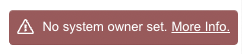
Come promemoria, le future versioni principali di 3CX richiederanno un proprietario del sistema invece di un amministratore root – non nell’Update 8 ma nella prossima versione principale. Nella versione precedente abbiamo aggiunto un banner di avviso nella console di gestione che notifica nel caso non fosse stato assegnato un proprietario del sistema. In questa versione abbiamo esteso questo avviso al web client. Se il ruolo dell’utente è assegnato come Amministratore di sistema, Amministratore di gruppo, Proprietario di gruppo, Manager o Receptionist, Questo popo up di avviso verrà visualizzato.
Si consiglia ai partner di assegnare i diritti di proprietario del sistema a un utente interno prima di applicare l’aggiornamento. Questo per evitare domande da parte degli utenti finali!
Gestite il sistema per conto del vostro cliente?
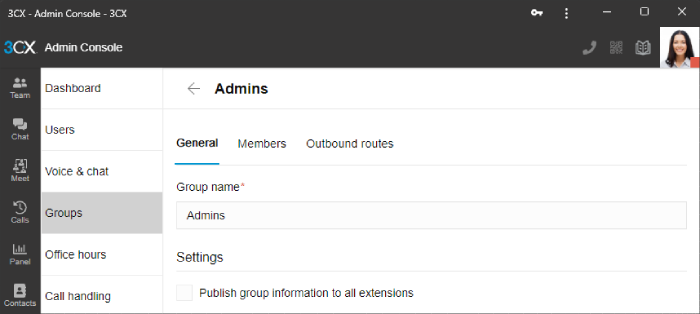
Se gestite il sistema del vostro cliente, potete semplicemente creare un utente aggiuntivo con diritti di amministratore o proprietario del sistema. Questo può essere concordato con il cliente. Potete rendere il vostro cliente “Proprietario del sistema” e poi creare un’estensione separata con diritti di “Amministratore del sistema” per voi. In alternativa, sempre che il cliente sia d’accordo, si può creare un’estensione e diventare proprietario del sistema. La differenza tra un proprietario del sistema e un amministratore del sistema è che un proprietario del sistema può ascoltare le registrazioni, mentre un amministratore del sistema non può farlo.
In ogni caso, probabilmente si desidera nascondere questa “estensione di gestione” dalla rubrica e dalla presenza del team. Ecco come fare:
Passo 1: Creare l’estensione Amministratore di sistema/Proprietario di sistema
Se non si ha accesso alla console amministrativa (Web Client > Admin), ma si dispone solo dell’accesso root admin alla console di gestione, è necessario creare l’utente e assegnare il ruolo dalla console di gestione. Seguire questi passaggi nella console di gestione.
Creare l’utente e assegnare il ruolo dalla console di gestione
- Accedere alla console di gestione con le credenziali di root
- Verrà visualizzato un messaggio di avviso che indica che è necessario assegnare un utente interno con privilegi di sistema/root
- Se l’amministratore 3CX attuale non ha un’estensione, è necessario crearne una.
- Andare all’estensione utente, aggiungere un utente o modificare facendo clic sul nome di un utente esistente per modificarne il ruolo
- Fare clic sulla scheda Diritti e selezionare il ruolo di Proprietario del sistema nella sezione Appartenenza al gruppo
- Il sistema e gli altri utenti possono ora essere gestiti tramite il client Web
Creare l’utente e assegnare il ruolo dal web client

Qui descriviamo il metodo tramite la nuova “Admin Console” Ricordate! Solo il proprietario del sistema può creare un amministratore del sistema o un altro proprietario del sistema.
- Accedere alla Console di amministrazione (Web client > Admin)
- Se siete il proprietario del sistema e volete mantenere questo ruolo, non dovete fare altro
Se si desidera assegnare il ruolo di Proprietario del sistema e/o di Amministratore del sistema a qualcun altro, è necessario seguire i seguenti passaggi.
- Andare alla sezione Utenti e “Aggiungere un utente” o modificare un utente esistente
- Selezionare dal menu a tendina “Ruolo” l’autorizzazione che si desidera assegnare
- Assegnare i ruoli di Proprietario del sistema/Amministratore del sistema agli utenti responsabili della proprietà e della gestione del sistema
Passo 2: Aggiungere un nuovo gruppo
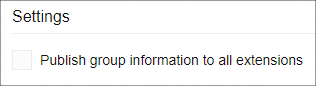
Questo passaggio nasconde l’interno dell’amministratore di sistema dalla pagina Teams e dalla rubrica. Se non lo si desidera, è possibile saltare questo passaggio.
- Andare su Gruppi e premere +Aggiungi gruppo
- Dare un nome al gruppo, ad esempio “Amministratori”
- Deselezionare “Pubblica informazioni sul gruppo a tutti gli interni”
- Andare alla scheda Membri e aggiungere l’amministratore di sistema
- Premere indietro per salvare
Passo 3: Rimuovere il Proprietario del sistema/Amministratore del sistema dal Gruppo predefinito
Per impostazione predefinita, l’interno continuerà a far parte del gruppo predefinito e quindi verrà visualizzato nella rubrica e nel “Team” in virtù della sua appartenenza al gruppo “predefinito”. Per nascondere l’interno:
- Andare su Gruppi e cercare Default
- Modifica il gruppo
- Andare su Membri e rimuovere l’estensione Proprietario del sistema/Amministratore del sistema
Come ottenere la V18 Update 8 BETA
Consigliato solo per i test! Si tratta di una versione beta, non adatta ai sistemi di produzione. Gli attuali utenti di V18 Update 7 in esecuzione su Linux possono provare l’Update 8 Beta. Andare agli aggiornamenti: “Update 8 Beta”. Gli host 3CX FREE e 3CX SMB verranno aggiornati automaticamente.
Visualizzare il changelog completo qui.
Rimanete informati
Come sempre seguiteci su ![]() e
e ![]() per ricevere sempre gli aggiornamenti su 3CX. Unitevi al nostro Forum 3CX per dirci cosa ne pensate delle ultime funzionalità!
per ricevere sempre gli aggiornamenti su 3CX. Unitevi al nostro Forum 3CX per dirci cosa ne pensate delle ultime funzionalità!



















